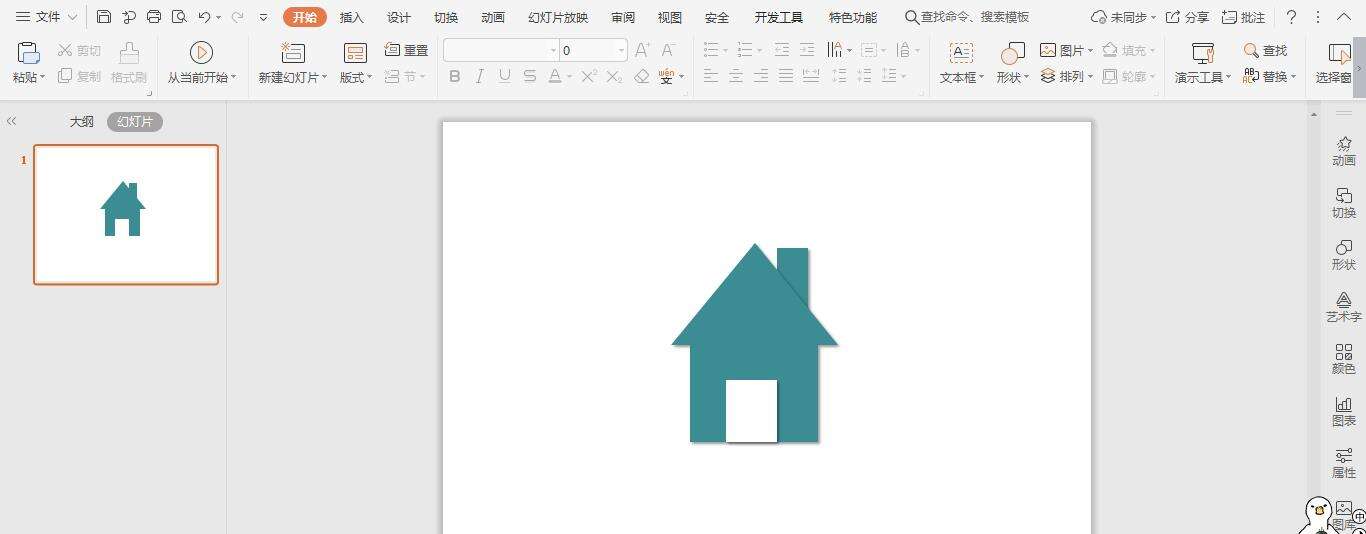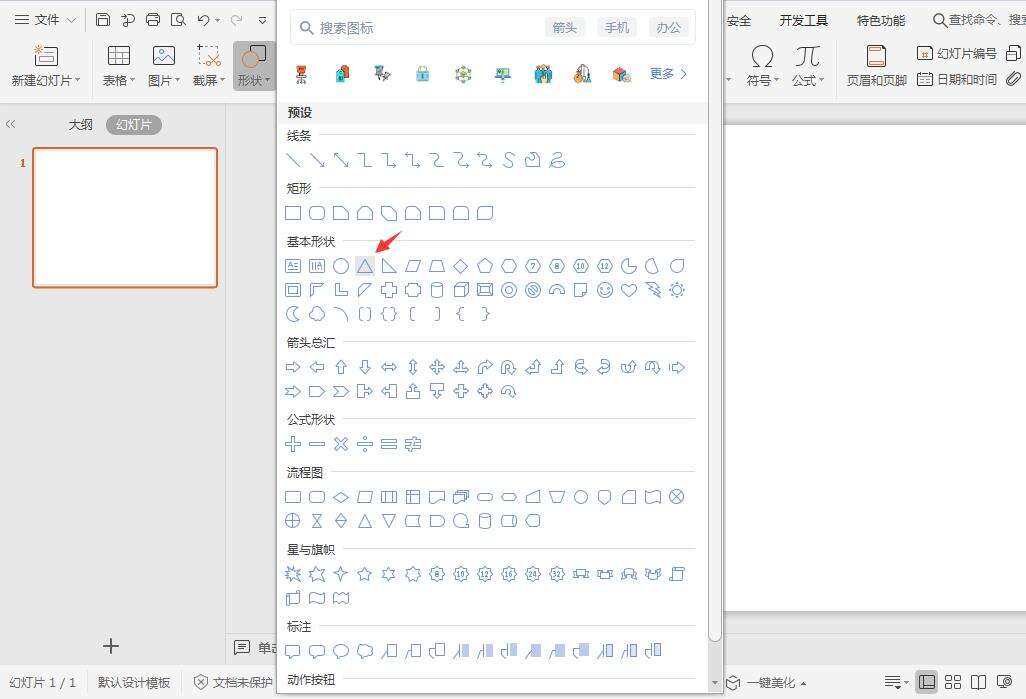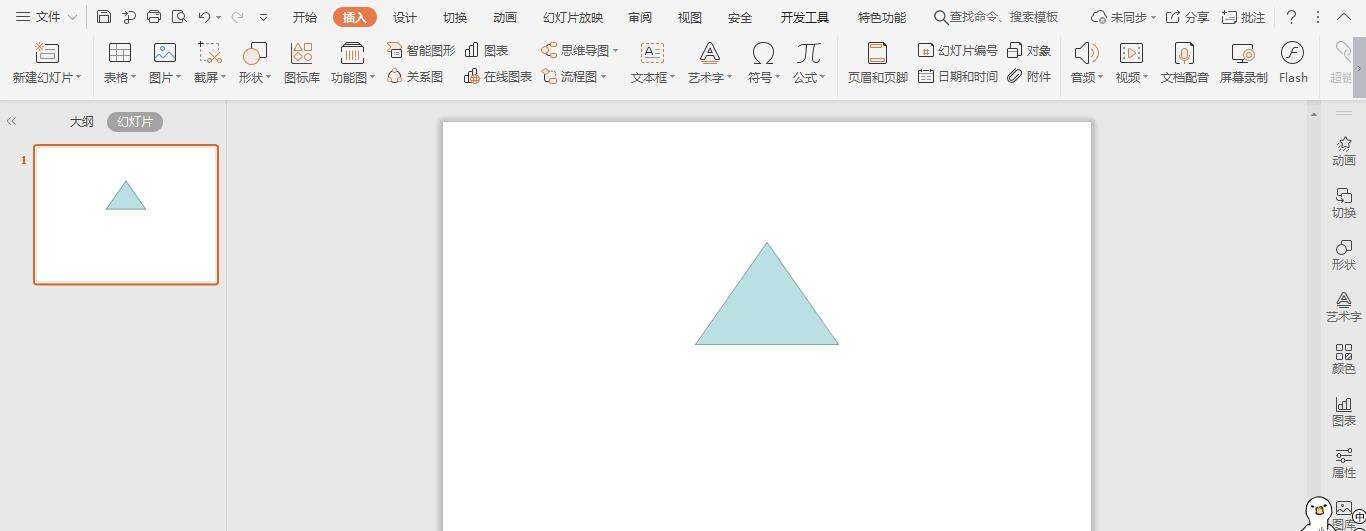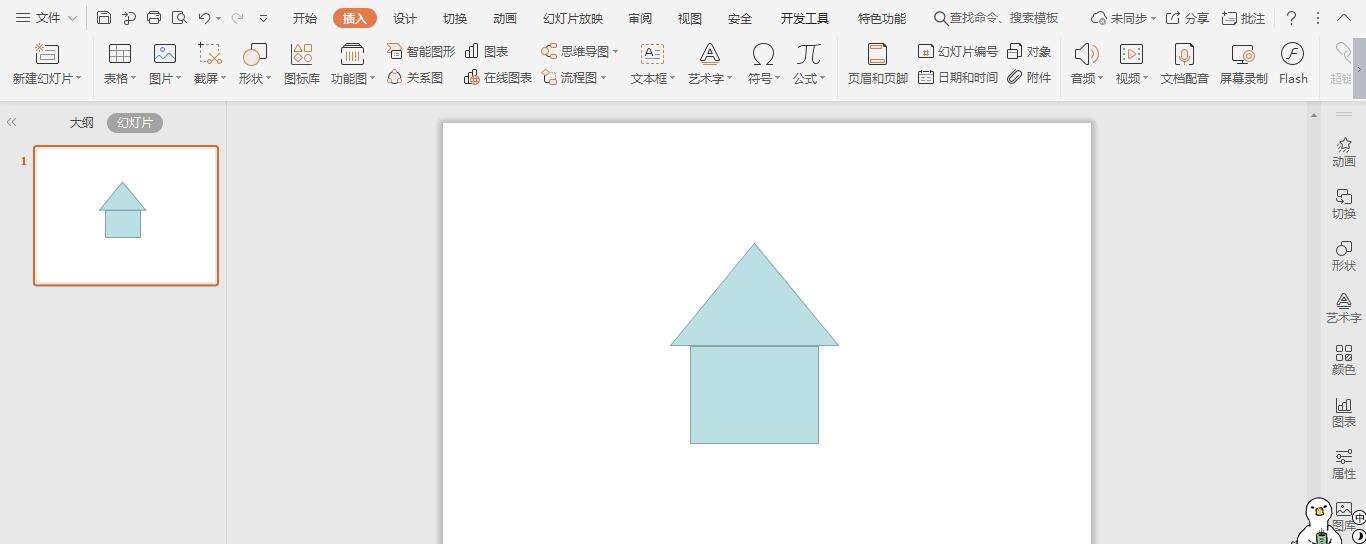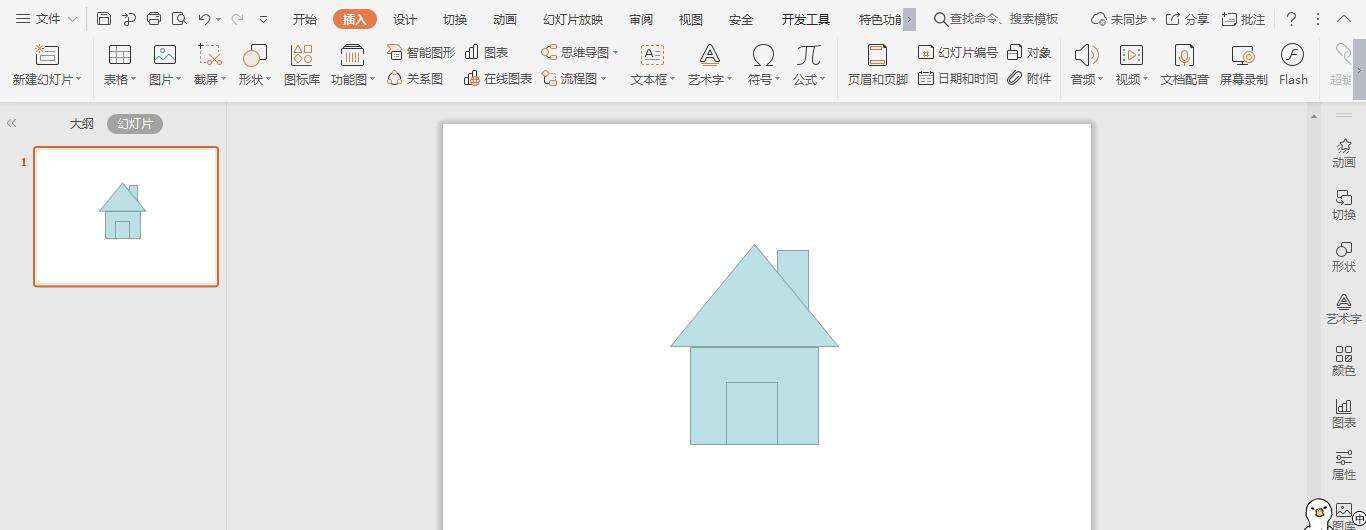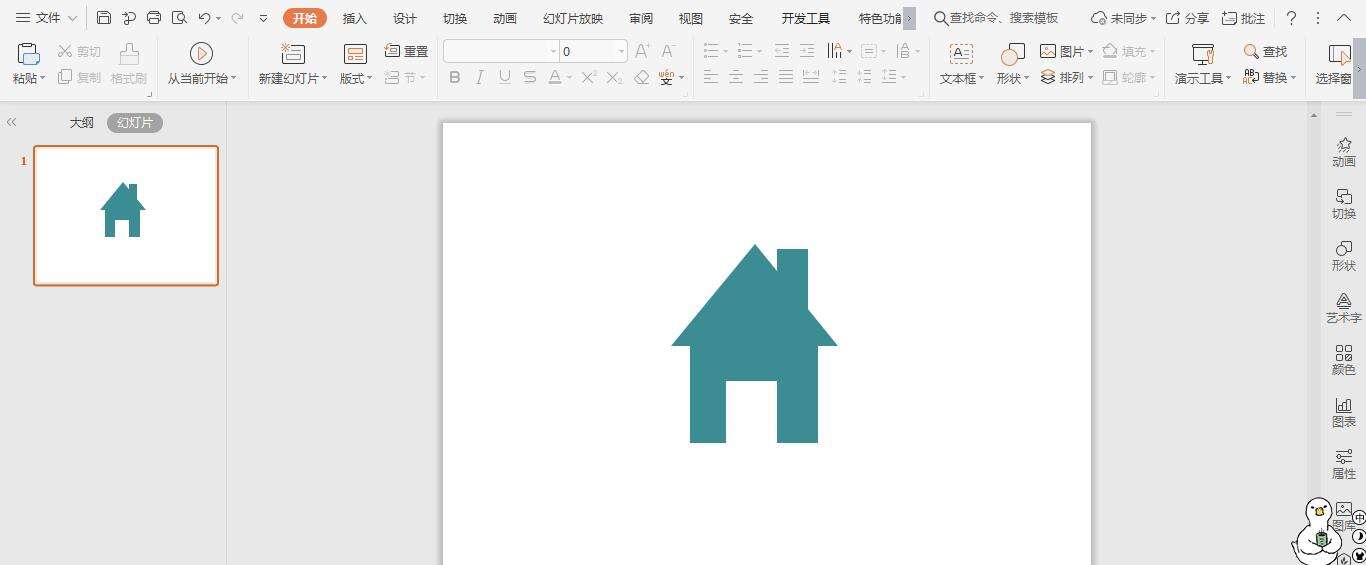wps怎么画房屋图标? wsp房屋的画法
办公教程导读
收集整理了【wps怎么画房屋图标? wsp房屋的画法】办公软件教程,小编现在分享给大家,供广大互联网技能从业者学习和参考。文章包含289字,纯文字阅读大概需要1分钟。
办公教程内容图文
1、在插入选项卡中点击形状,选择其中的等腰三角形。
2、在页面上绘制出形状,大小如图所示。
3、接着插入一个大矩形,放置在等腰三角形的下方。
4、然后再插入一个小矩形放置在大矩形中,位置和大小如图所示。
5、在等腰三角形的右侧插入一个矩形,作为房屋的烟囱,效果如图所示。
6、最后,在绘图工具中点击填充,为不同的形状填充上合适的颜色,这样房屋图标就绘制完成了。
相关推荐:
办公教程总结
以上是为您收集整理的【wps怎么画房屋图标? wsp房屋的画法】办公软件教程的全部内容,希望文章能够帮你了解办公软件教程wps怎么画房屋图标? wsp房屋的画法。
如果觉得办公软件教程内容还不错,欢迎将网站推荐给好友。